Googleのサービス、Search Consoleを利用することで、無料で高精度のSEOチェックができます。作ったメディアの方向性の調整にも大いに役に立つので、フル活用しましょう。
Search Console(サーチコンソール)で出来ること
- 検索アナリティクス
- サイトへのリンク
- クロールの情報
- Googleインデックスの確認
- 検索での見え方
などを確認することができます。他にもサイトの問題や、セキュリティの問題など表示されます。
その中でもまず覚えておきたいものは「検索アナリティクス」です。これを読み解くことで、これからのSEO対策に大いに役に立ちます。
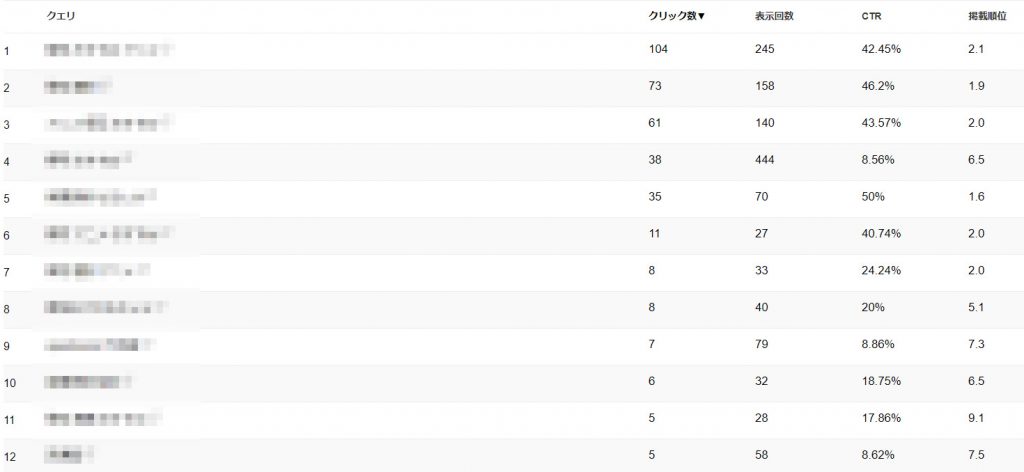
【検索アナリティクスでキーワードチェック】
どんなキーワードで検索結果に表示されるかを調べることができます。
検索ワード、表示回数、クリック率を見ることができるのでこれからのサイトの方向性を決めるのに大いに役に立ちます。
例えば、検索順位、検索回数ともに上位なのにクリック率が低い場合は、「ディスクリプション」を調整する必要があるでしょう。
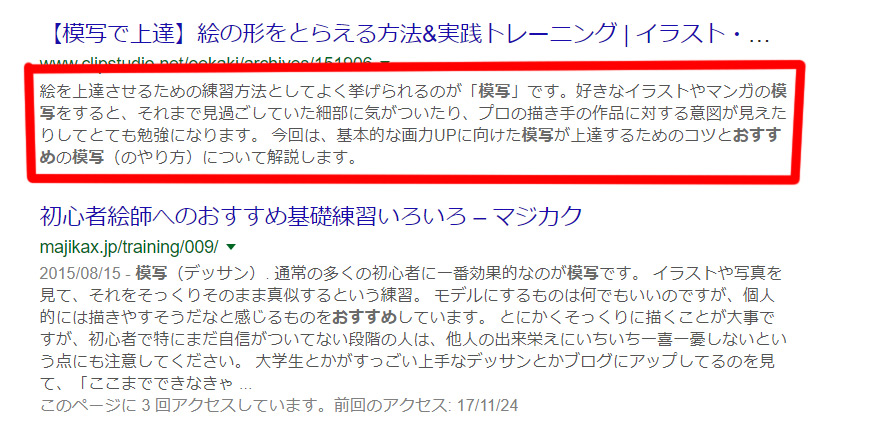
この赤枠のところがディスクリプションです。検索結果に表示される、そのページの説明部分ですね。
多くの場合、そのページの内容を上から表示されますが、ワードプレスのSEOプラグイン「All in One SEO Pack」を使用すると、表示させる内容を簡単に自分でまとめることができます。
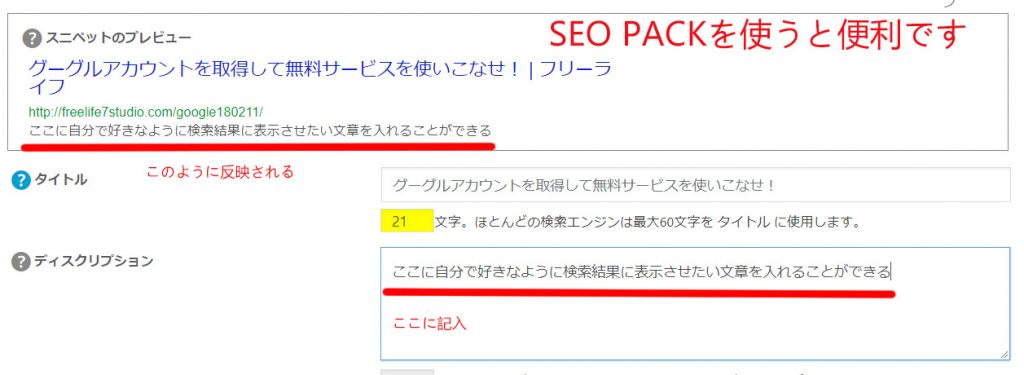
もう一つの考え方として、複合キーワードに多数出てくるBIGワードがあれば、それはねらい目です。逆に言えば、狙っているBIGワードを含む複合ワードが上位表示されていない場合は、もう一度ロングテイルワードからサイトの構成を見直す必要があります。
【クロールの確認】
クロールの回数は検索順位の上位表示の一つの目安とされます。大体平均150~検索上位に表示されやすいみたいです。
クロールの回数を上げるには、
- サイトのページの充実
- 外部・内部リンクの取得
があげられます。
かといって、リンクを購入したりして、悪質なリンク集めるとペナルティを受けて検索結果に表示されなくなりますので気を付けましょう。
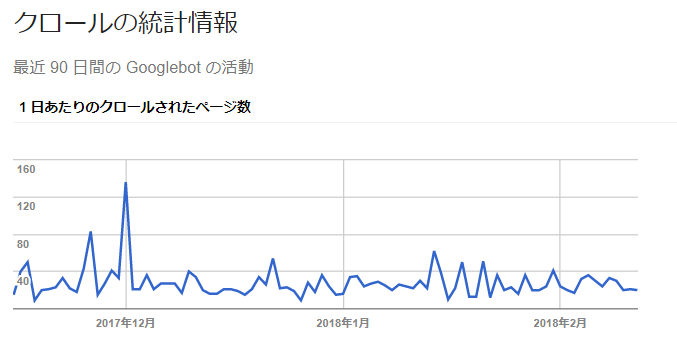
【インデックスの確認】
インデックス数とは、簡単に言うとGoogleに登録されているページの数です。これを確認することもできます。
新しい記事を書いても、それがインデックスされていないと、検索結果に出てきません。
ほっといても時間がたちクロールが回ってくることで登録されてますが、SEO PACKを利用しているとサイトマップを自動蘇秦してくれるのですぐに反映されます。
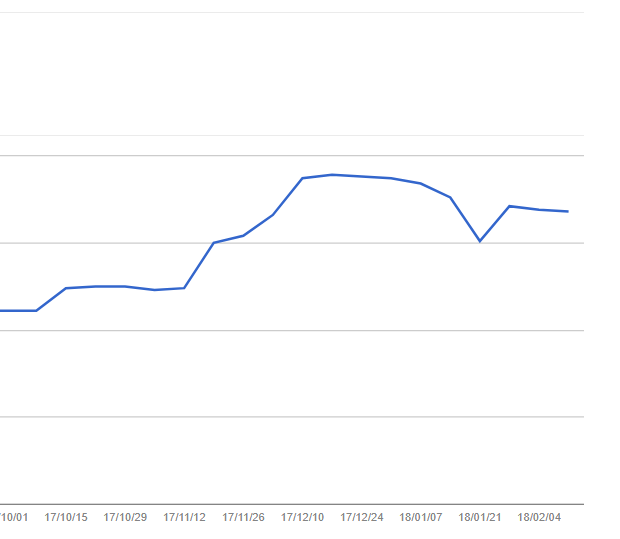
基本的にはインデックス数は増えていきますが、たまに減ることもあります。理由は主に以下の通りです。
- Googleのバグ
- サイトマップで重複していたものを一つにした
- 意図的にこちらで減らした(ページの削除など)
- wwwのアリのバージョンと無しのバージョンを整理した
- ペナルティを受けた
サイトマップが重複していたり、URLの統合を行った場合は、一気に半分ほど減るので不安になるかもしれませんが、正常な数が表示されるようになっただけなので大丈夫です。
Googleのバグの場合も数日でもとにもどるので、様子を見ましょう。
問題はペナルティを受けてインデックスから外されたものです。ページの質が悪かったり、悪質な被リンクを集めてるとこういったことが起きます。この場合はアクセス数も減るので対策をしましょう。
そもそもが、真面目にサイトの構築をしていればほぼ問題になることはありませんが。
Search Consoleへサイトを登録する方法
Search Consoleを利用するには前提としてGoogleアカウントを取得しておく必要があります。まだな人は今すぐにでも取得してきましょう。
関連記事⇒グーグルアカウントで出来ること
さて、取得がすんでいる人は早速サーチコンソールへサイトを登録したいところですが、今回ご紹介する方法はワードプレスでAll in One SEO Packのプラグインを利用する方法です。
【サーチコンソールへの登録5Step】
- サーチコンソールへログイン
- 登録するサイトのWpのダッシュボードを開く(プラグインのインストールは済ませておく)
- サーチコンソールでコードの取得
- All in one SEO Packで登録
- サーチコンソールで「登録」ボタンを押して完了
【STEP1】
サーチコンソールへはこちらからログインしてくださいhttps://www.google.com/webmasters/tools/home?hl=ja
【STEP2】
別タブでダッシュボードを開いておきましょう。まだAll in One SEO Packをiインストールしていない人は「プラグイン⇒新規追加」の検索で「All in One SEO Pack」と入力すれば出てきます。
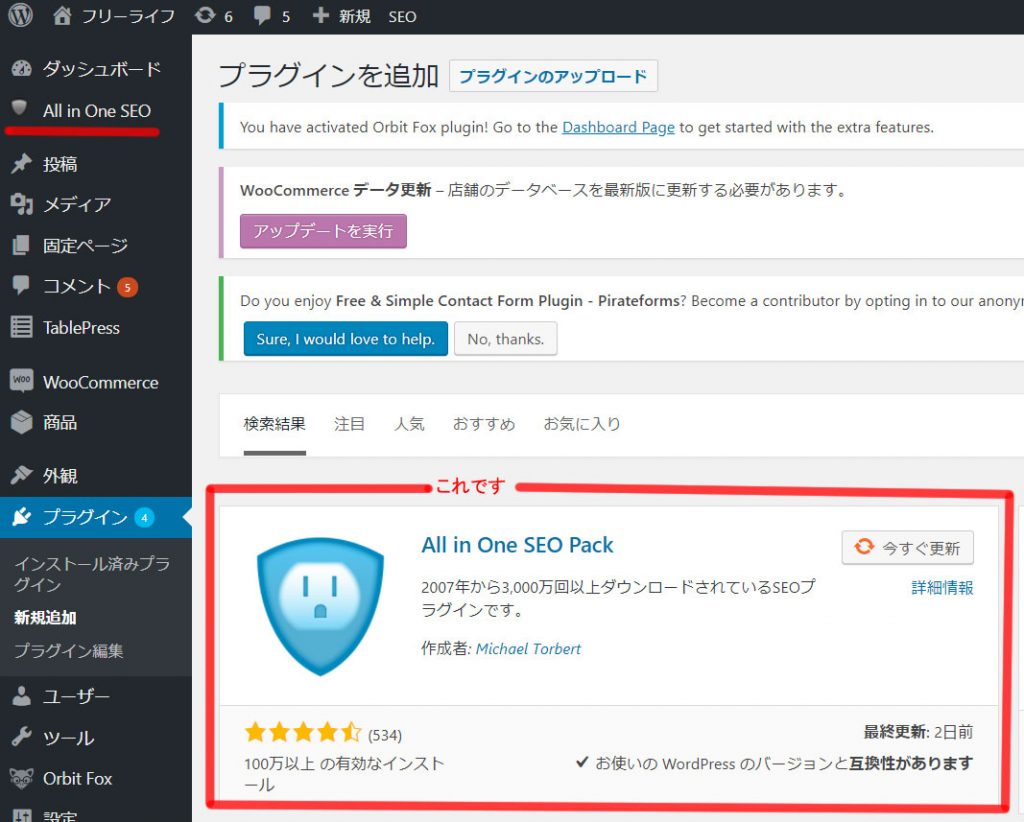
【STEP3】
サーチコンソールで登録するサイトのURLを入力すると、所有者を確認する画面になります。
「別の方法⇒HTMLタグ」をクリックして、コードを取得しましょう。
contet=”○○○○” で囲まれたアルファベットと数字の文字です。画像も載せておきますので参考にどうぞ↓
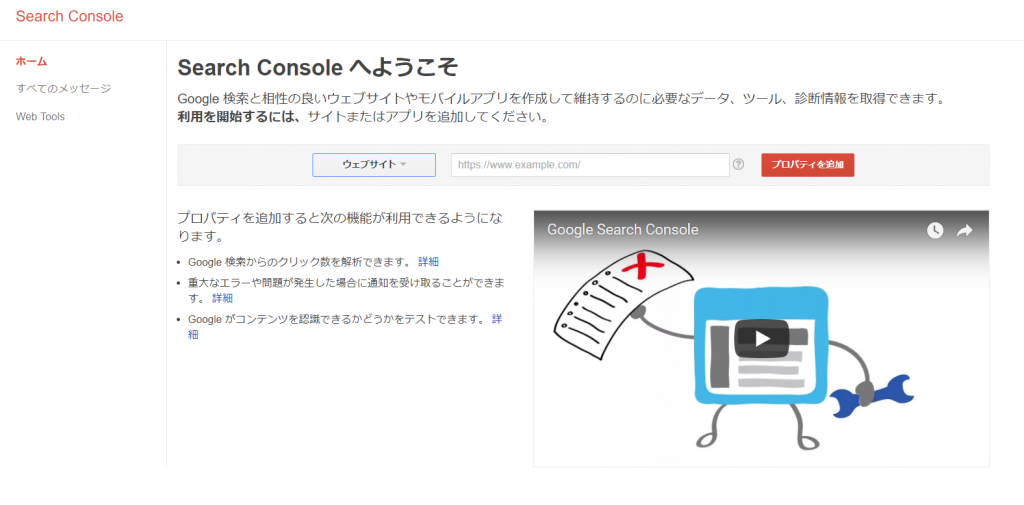

【STEP4】
コピペしたコードをAll in One SEO Packで登録しましょう。
ダッシュボードの「All in One SEO⇒一般設定」でGoogleウェブマスターのところに入力し、そのままスクロールして「設定の更新」をクリックして完了です。
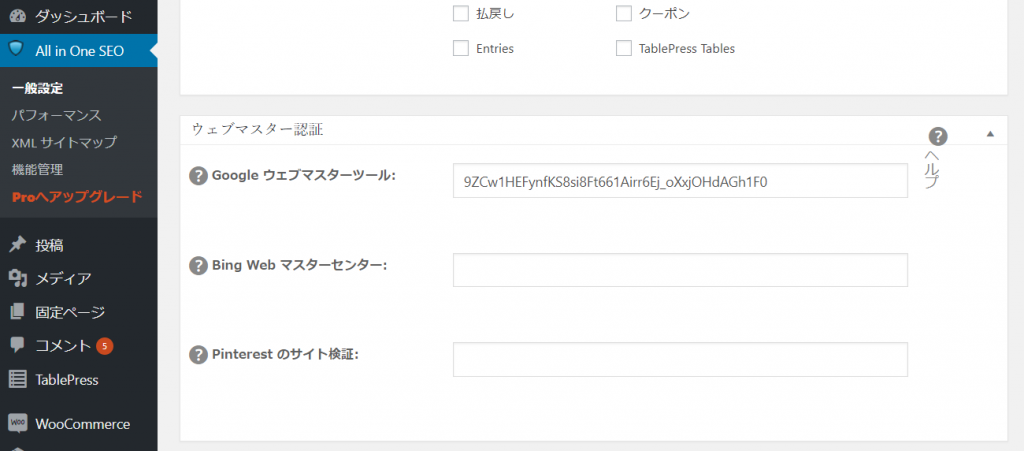
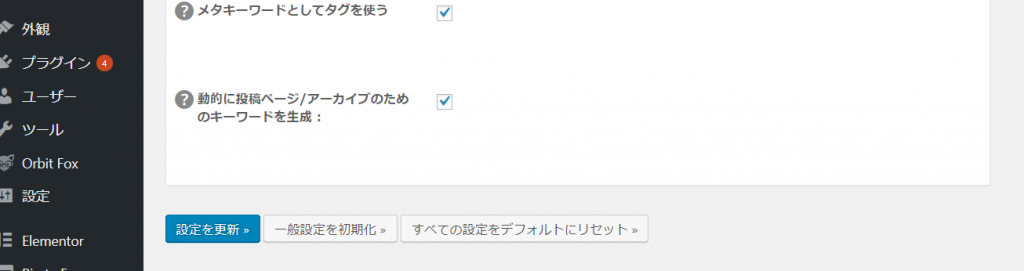
【STEP5】
最後にSearch Consoleにもどって「確認」ボタンをクリックして完了です。
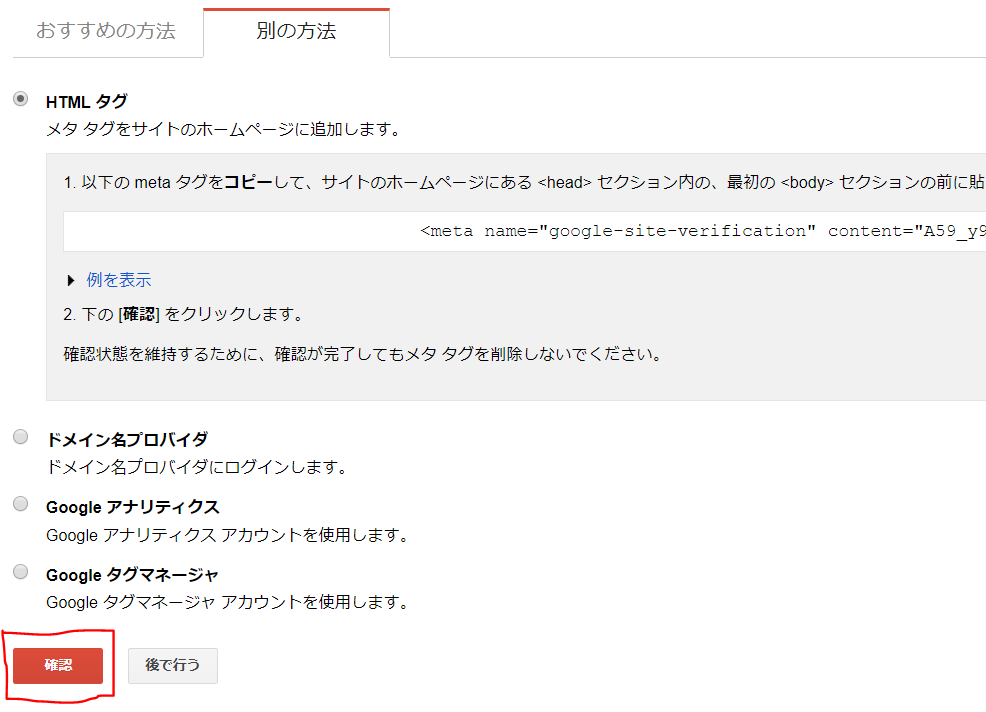
これでひとまず登録は終了です。するならサイトマップの送信をしておけば、すぐにでもGoogleインデックスに登録されます。
その後サイトが順調に育っていけば、検索に引っかかるキーワードなどのデータだが増えていきます。
まだ、サイトの記事数が少ない場合などは、データ自体が少ないので、まずは記事数30くらいを目安にサイトの構築をしていくといいでしょう。それを達成出来たら、そこからデータを見ながらサイトの方向性の調整をしていきましょう。

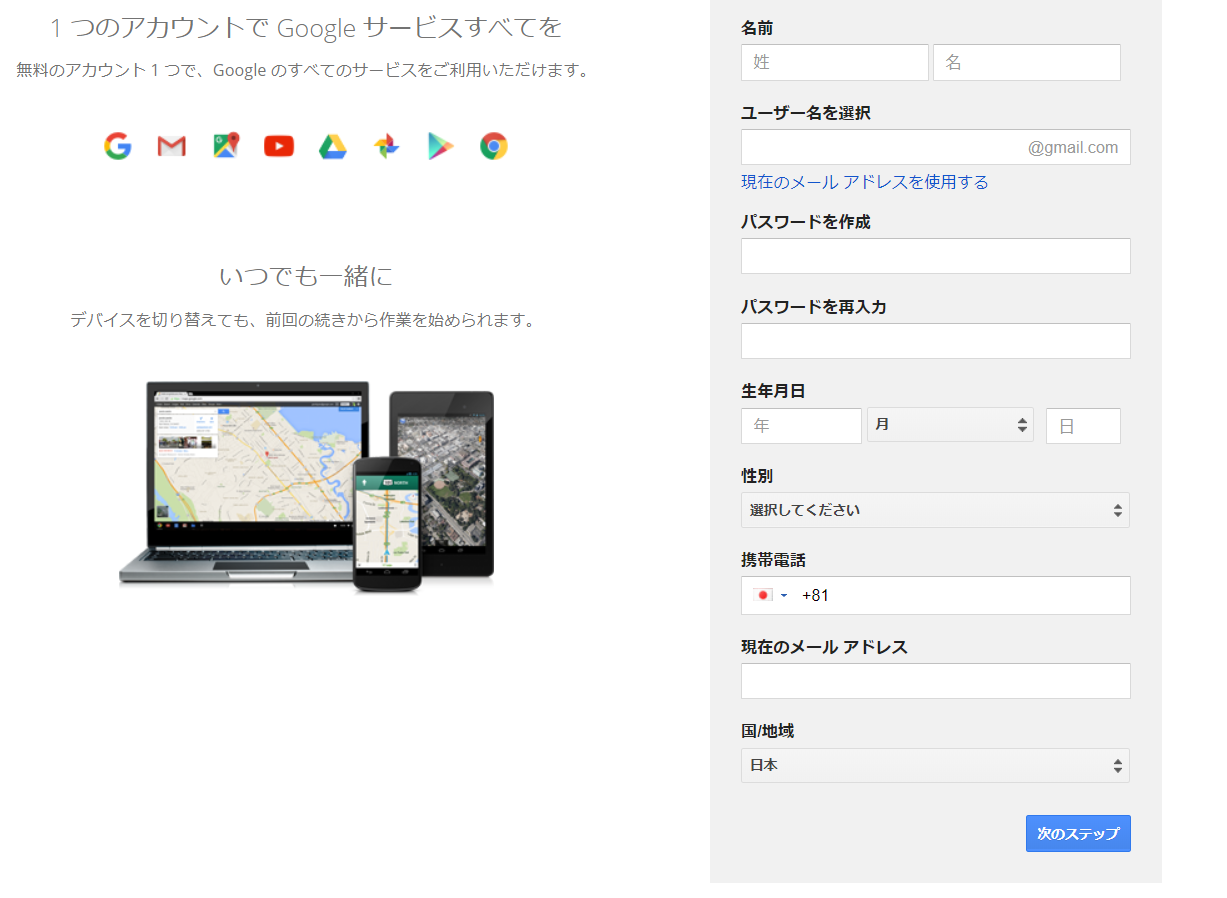

コメント